O Windows Phone traz a opção de alterar o toque de chamadas para que o usuário possa escolher o ringtone de sua preferência. O processo é bastante simples, rápido e pode ser feito tanto no Windows Phone 8 quanto no 8.1, que seguem o mesmo procedimento. Confira este tutorial sobre como mudar o toque no sistema operacional mobile da Microsoft.
Apps para Windows Phone: Video Compressor, Zello e outros tops da semana
Passo 1. Abra as configurações do aparelho com Windows Phone. Em seguida, escolha a opção “Toques+Sons”;
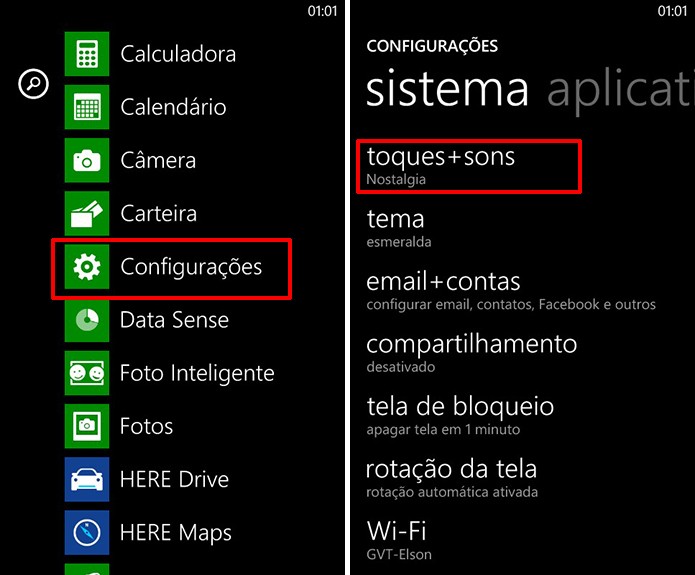 Windows Phone pode ter toque de chamadas alterados no menu de configurações do sistema (Foto: Reprodução/Elson de Souza)
Windows Phone pode ter toque de chamadas alterados no menu de configurações do sistema (Foto: Reprodução/Elson de Souza)Passo 2. Na tela que se abre, pressione a caixa abaixo da opção “Toque”, conforme o destacado. Confira que na lista com toques que aparece, é possível ouvir uma opção antes de escolher ao pressionar o botão de “play” ao lado do nome;
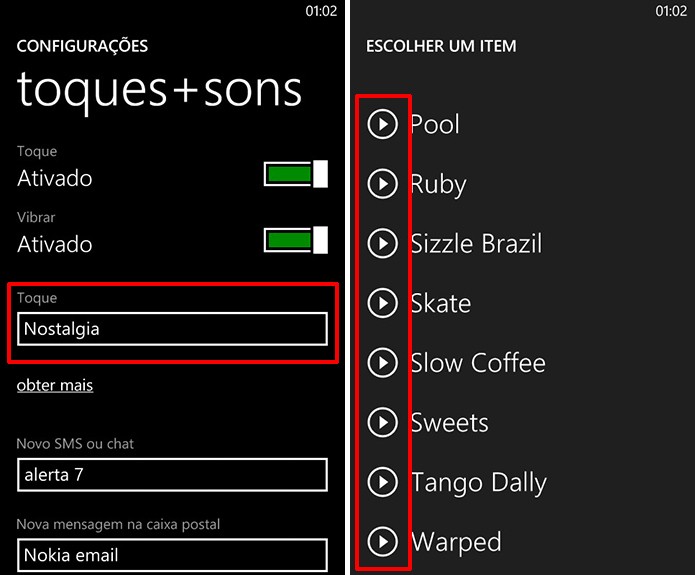 Usuário pode mudar toque do Windows Phone, mas antes ouvir uma prévia do ringtone (Foto: Reprodução/Elson de Souza)
Usuário pode mudar toque do Windows Phone, mas antes ouvir uma prévia do ringtone (Foto: Reprodução/Elson de Souza)Passo 3. Quando escolher o seu preferido, basta tocar no título dele.
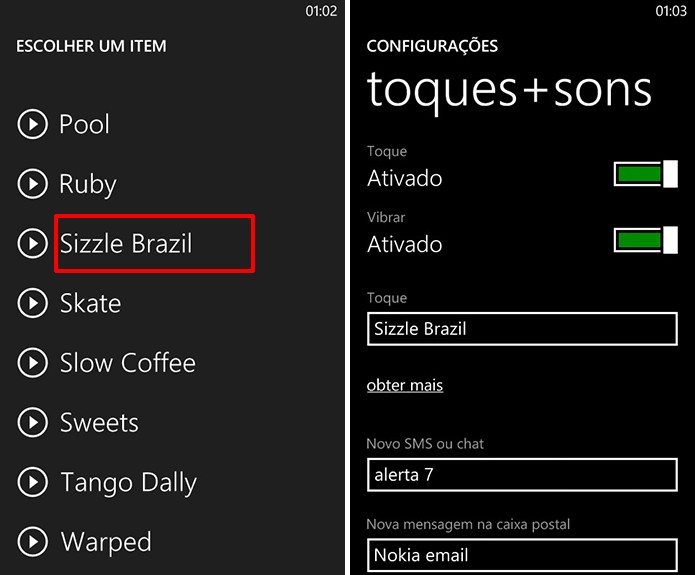 Usuário pode mudar toque do Windows Phone pressionando o nome dos ringtones (Foto: Reprodução/Elson de Souza)
Usuário pode mudar toque do Windows Phone pressionando o nome dos ringtones (Foto: Reprodução/Elson de Souza)Pronto. O toque do seu telefone foi alterado. Caso deseje, é possível mudar o som de alerta de SMS, e-mail e outras avisos nesta mesma página das configurações. O processo é o mesmo.
Vale a pena migrar do Android para o Windows Phone? Opine no Fórum do TechTudo
Até o próximo Melhor do Planeta
Fonte: http://www.techtudo.com.br/dicas-e-tutoriais/noticia/2014/05/aprenda-mudar-o-toque-do-smartphone-com-windows-phone.html

Nenhum comentário:
Postar um comentário